Для установки пин-кода необходимо сначала задать пароль для учетной записи (как Microsoft, так и локальной), после чего можно работать с таким типом защиты. Есть только один способ поменять пин-код в Windows 10, который подразумевает правки в системных «Параметрах»:
- Нажмите на кнопку «Пуск» и перейдите в «Параметры».
- Выберите раздел «Учетные записи».
- На панели слева нажмите на вкладку «Варианты входа», затем кликните по строке «ПИН-код для Windows Hello». Развернется дополнительная панель с параметрами – щелкните по «Изменить».
- В следующем окне нужно сначала ввести действующий код, затем прописать новый и подтвердить его. По завершении нажмите на «ОК».
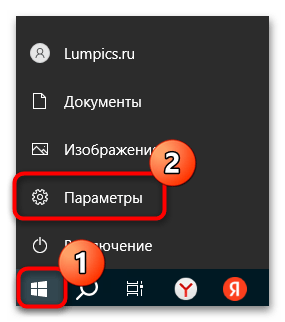
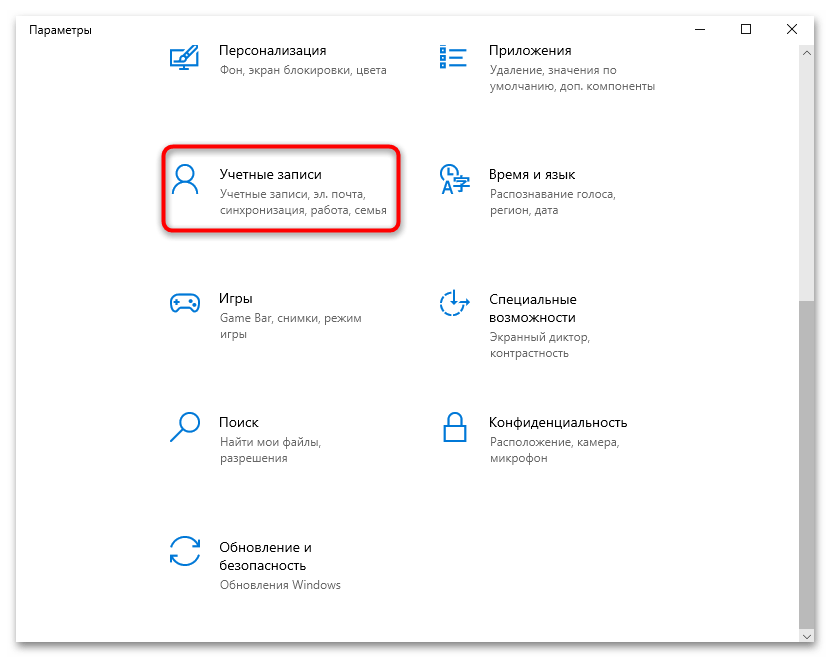
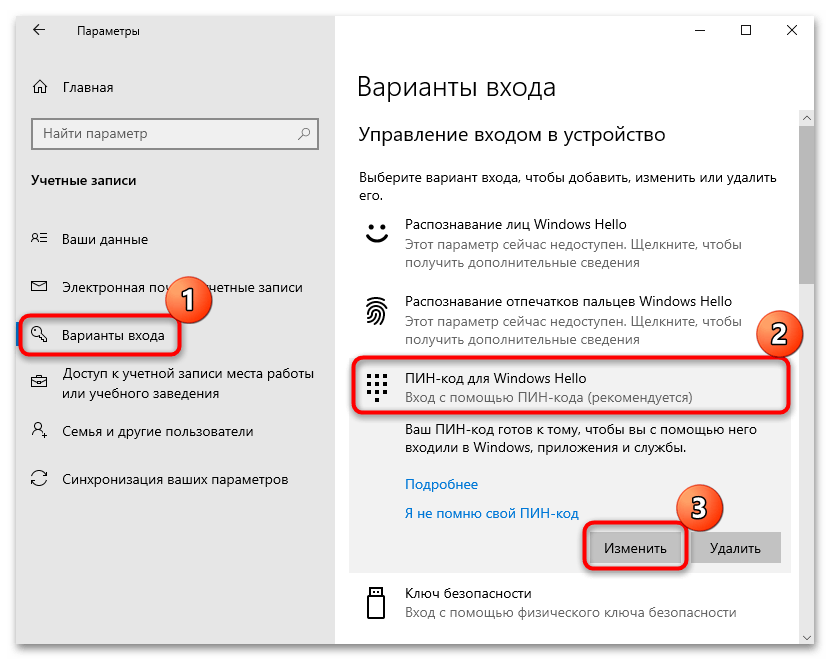
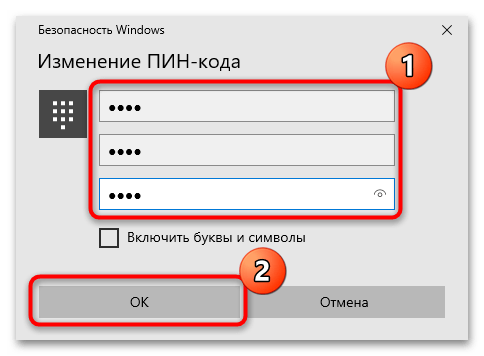
После этого доступ к системе, приложениям и службам можно будет получить после ввода уже нового пин-кода.
Если вы забыли комбинацию букв или цифр, тогда можете удалить пин-код с помощью встроенной функции или средств восстановления системы. При этом не обязательно вводить действующий код – достаточно пароля от учетной записи. После того как защита будет снята, можно добавить новую комбинацию в том же окне («Варианты входа»). О том, как убрать пин-код, ранее мы писали более детально.
Подробнее: Методы отключения PIN-кода на Windows 10
 Наша группа в TelegramПолезные советы и помощь
Наша группа в TelegramПолезные советы и помощь
 lumpics.ru
lumpics.ru
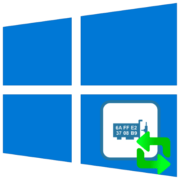
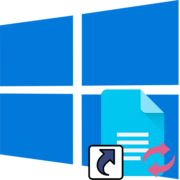
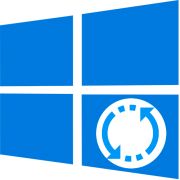
Задайте вопрос или оставьте свое мнение